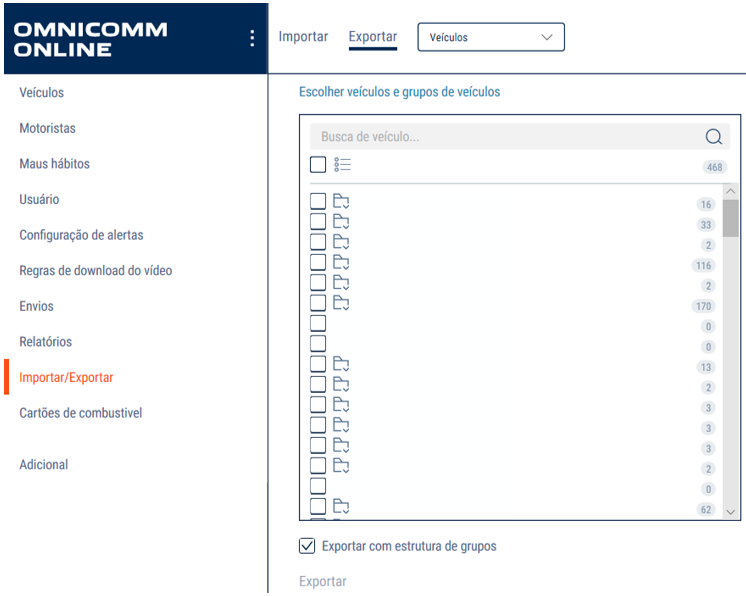Exportação e importação de objetos, usuários e configurações de notificação
Somente um revendedor ou usuário com acesso completo aos objetos importados/exportados na Omnicomm Online pode importar e exportar objetos.
Na seção «Gerenciamento», abra a aba «Importar/Exportar»:
Selecione o tipo de objeto que você deseja importar ou exportar. Opções possíveis: veículos, motoristas, cercas eletrônicas, configurações de notificação e usuários.
Antes de importar veículos, crie perfis de veículos usando o Omnicomm Configurator, ou use os perfis disponíveis.
Selecione a aba Exportar ou Importar para fazer o download ou o upload para a Omnicomm Online.
«Exportar». Selecione um, vários ou um grupo de objetos da Omnicomm Online que deseja salvar em arquivo. Para veículos, motoristas e cercas eletrônicas, é possível manter a estrutura de grupos e subgrupos de objetos. Para exportar objetos e manter a sua estrutura, marque a caixa «Exportar e manter a estrutura». Clique em «Exportar».
Depois de exportar, os grupos selecionados de perfis terão sido salvos em um arquivo com a estrutura preservada. Será acrescentado ao final do nome do arquivo “WithStructure”. O nome do arquivo será gerado com base no tipo de objetos exportados, e conterá a data e hora da exportação dos objetos:
- driversExport – arquivo contendo os perfis de motoristas
- geozonesExport – arquivo contendo os perfis de cercas eletrônicas
- rulesExport – arquivo contendo os perfis de notificações
- userExport – arquivo contendo os perfis de usuários
- routesExport – arquivo contendo os perfis de rotas
- vehicleExport – arquivo contendo os perfis dos veículos
«Importar». Clique no link Selecionar os arquivos de perfil e escolha os perfis de veículos, motoristas ou cercas eletrônicas, ou ainda configurações de notificações, a serem enviadas para a Omnicomm Online.
Dependendo do tipo de objeto importado:
- Ao importar veículos, motoristas ou cercas eletrônicas, selecione o grupo de objetos para o qual serão enviados os perfis
- Ao importar configurações de notificações, selecione os detalhes de acesso do usuário para o qual elas serão adicionadas
É possível importar cercas eletrônicas de sistemas de monitoramento de terceiros. Formato de arquivo: kml e MapInfo MIF.